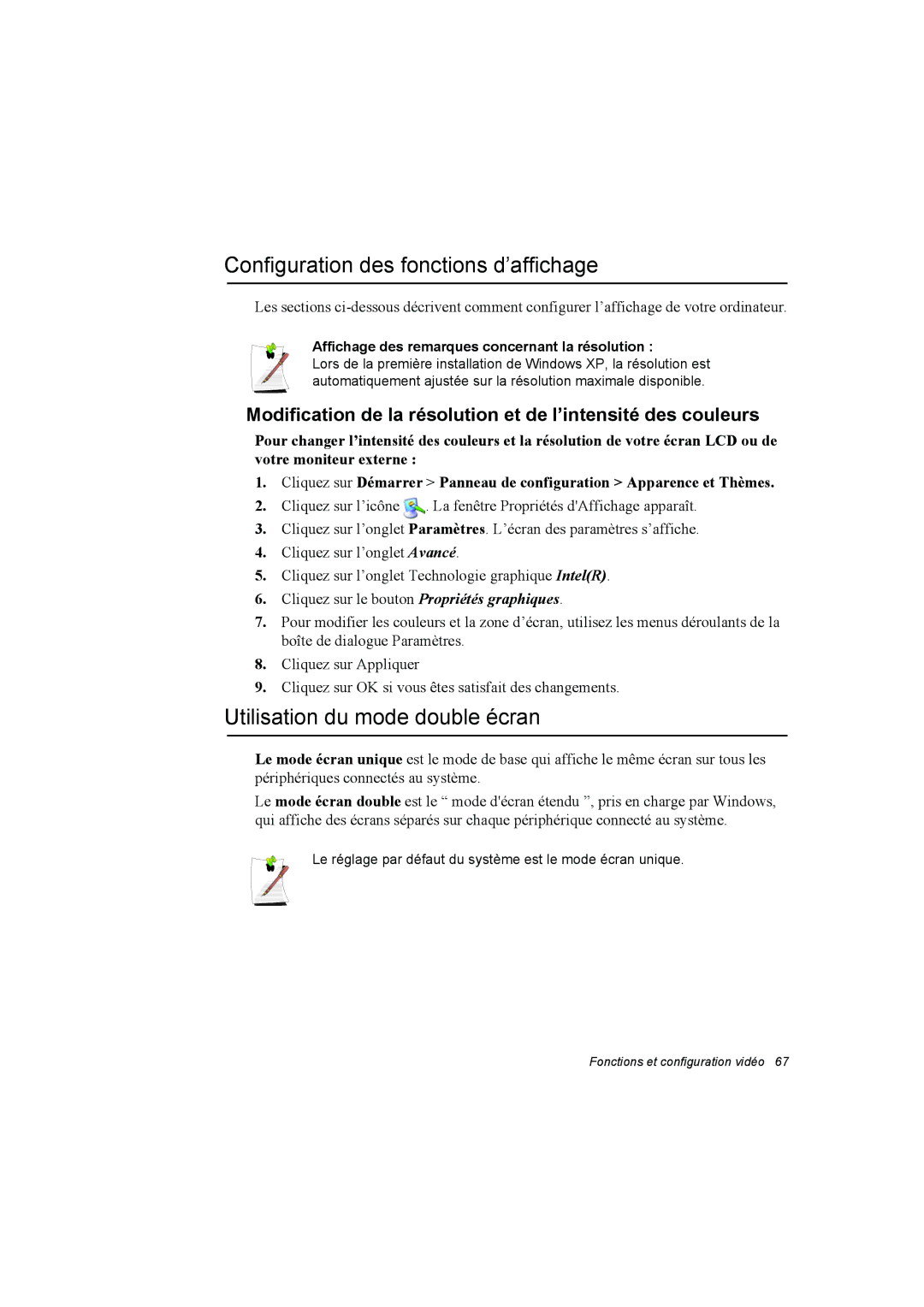Configuration des fonctions d’affichage
Les sections
Affichage des remarques concernant la résolution :
Lors de la première installation de Windows XP, la résolution est automatiquement ajustée sur la résolution maximale disponible.
Modification de la résolution et de l’intensité des couleurs
Pour changer l’intensité des couleurs et la résolution de votre écran LCD ou de votre moniteur externe :
1.Cliquez sur Démarrer > Panneau de configuration > Apparence et Thèmes.
2.Cliquez sur l’icône ![]() . La fenêtre Propriétés d'Affichage apparaît.
. La fenêtre Propriétés d'Affichage apparaît.
3.Cliquez sur l’onglet Paramètres. L’écran des paramètres s’affiche.
4.Cliquez sur l’onglet Avancé.
5.Cliquez sur l’onglet Technologie graphique Intel(R).
6.Cliquez sur le bouton Propriétés graphiques.
7.Pour modifier les couleurs et la zone d’écran, utilisez les menus déroulants de la boîte de dialogue Paramètres.
8.Cliquez sur Appliquer
9.Cliquez sur OK si vous êtes satisfait des changements.
Utilisation du mode double écran
Le mode écran unique est le mode de base qui affiche le même écran sur tous les périphériques connectés au système.
Le mode écran double est le “ mode d'écran étendu ”, pris en charge par Windows, qui affiche des écrans séparés sur chaque périphérique connecté au système.
Le réglage par défaut du système est le mode écran unique.
Fonctions et configuration vidéo 67